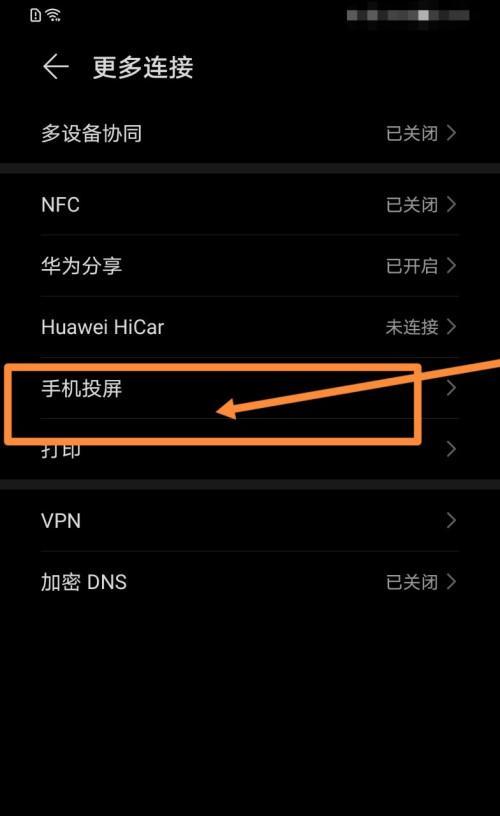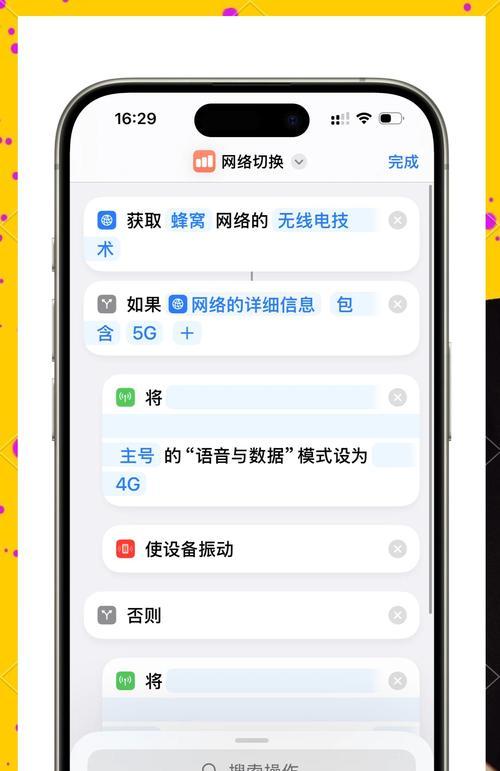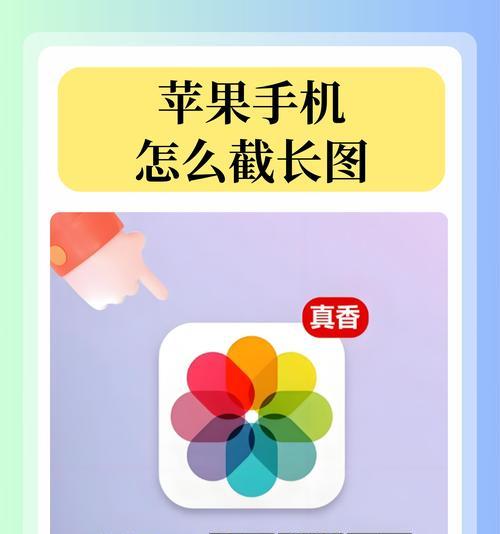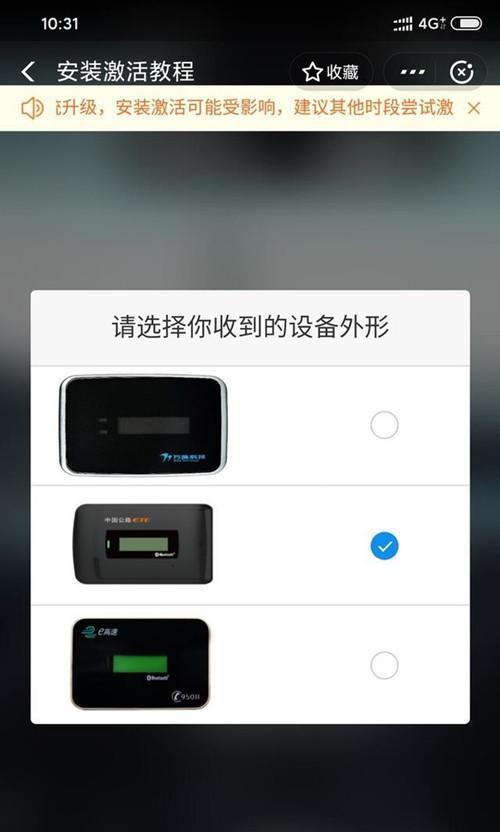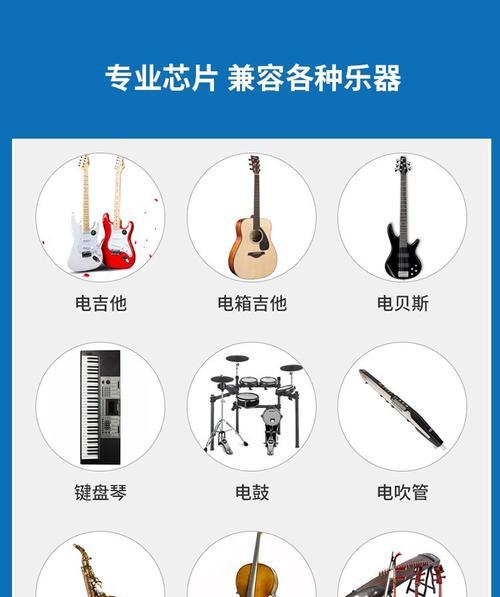如何接入固定路由器的网络?操作步骤是什么?
游客 2025-05-04 13:15 分类:电脑技巧 2
接入固定路由器的网络是现代生活中一项基本的技能。它不仅可以帮助我们连接到互联网,还能让多个设备共享网络资源。本文将详细介绍接入固定路由器网络的步骤,无论你是初次尝试还是需要复习,都能通过本指南轻松完成设置。
第一步:准备必要的设备
在开始连接路由器之前,确保你手头有以下设备:
路由器(包含电源适配器、以太网线等配件)
调制解调器(如果ISP未提供内置调制解调器的路由器)
一台电脑或者其他支持WiFi的设备
连接设备所需的线缆(如果使用有线连接)
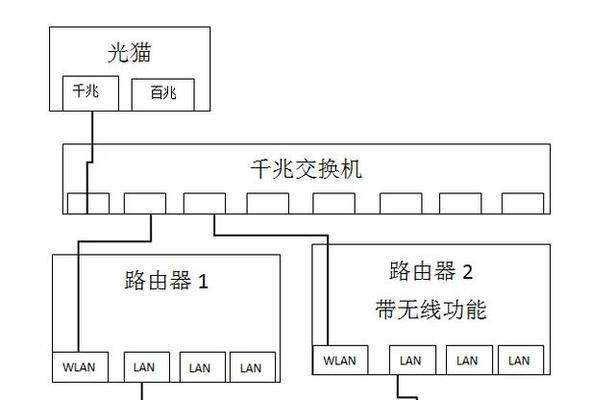
第二步:物理连接
1.将调制解调器与路由器连接:使用以太网线将调制解调器的LAN端口与路由器的WAN(互联网)端口相连。
2.连接电源:给路由器和调制解调器插上电源,并确保它们都开启。
3.将电脑连接到路由器:若使用有线连接,将另一端的以太网线连接到电脑的网卡接口;若使用无线连接,开启电脑的Wi-Fi功能,并搜索路由器发出的信号。
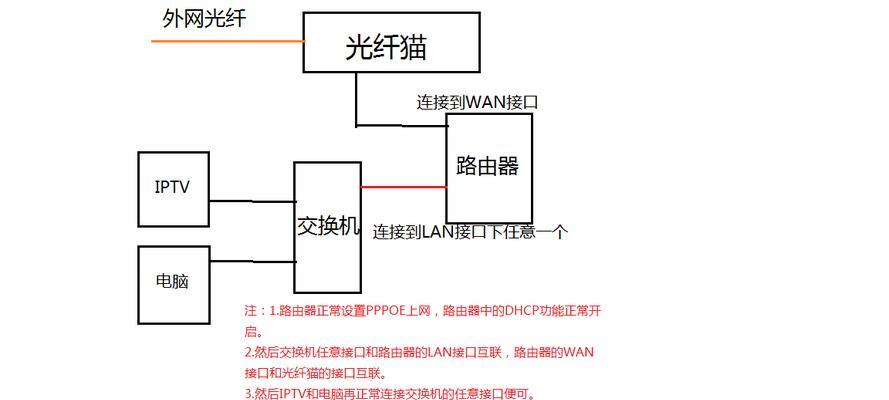
第三步:配置路由器
1.打开网络设置页面:在电脑的浏览器中输入路由器的IP地址(一般为192.168.0.1或192.168.1.1),按下回车键。
2.登录路由器管理界面:进入路由器登录界面后,输入默认的用户名和密码(请参考路由器说明书)进行登录。
3.进入设置向导:登录后,根据设置向导进行配置。选择上网类型(动态IP、静态IP、PPPoE等),输入ISP提供的网络参数(如账号、密码等)。
4.设置Wi-Fi网络:为你的无线网络命名(SSID),并设置一个安全的Wi-Fi密码,这有助于保护你的网络安全。
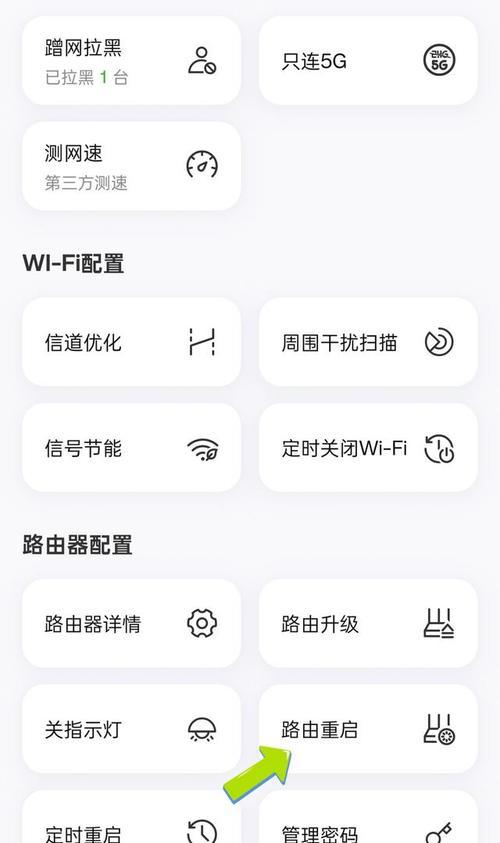
第四步:连接设备并测试
1.连接无线设备:在电脑或其他设备上搜索并连接刚刚设置好的Wi-Fi网络,输入密码。
2.检查互联网连接:打开网页测试是否能成功访问互联网。
3.网络诊断:如果无法上网,尝试重启路由器,或检查网络线缆是否牢固连接,或重新进入管理界面检查网络设置。
附加建议和故障排除
确保路由器固件更新:登录路由器管理界面检查固件版本,并在有更新时进行升级,以获得更好的性能和安全性。
定期更改WiFi密码:为保护网络安全,建议定期更改WiFi密码。
网络问题排查:如果遇到无法上网的问题,尝试重启路由器和调制解调器,检查物理连接是否正常,必要时恢复出厂设置后重新配置。
通过上述步骤,你应能成功接入固定路由器的网络。在这个过程中,如果遇到任何疑问或困难,不妨回头仔细检查每一步骤,或参考路由器的用户手册,或联系路由器的技术支持。
接入网络是一项基础但至关重要的技能,希望本文能帮助你顺利完成路由器的配置和网络的接入。现在,你可以开始享受快速稳定的网络生活了。
版权声明:本文内容由互联网用户自发贡献,该文观点仅代表作者本人。本站仅提供信息存储空间服务,不拥有所有权,不承担相关法律责任。如发现本站有涉嫌抄袭侵权/违法违规的内容, 请发送邮件至 3561739510@qq.com 举报,一经查实,本站将立刻删除。!
- 最新文章
-
- 无线给气球充电器如何操作?充电过程中需要注意什么?
- 服务器里怎么放资源包?如何安全高效地管理资源?
- 谷歌手机拍照比对索尼设置方法是什么?
- 抖音视频电脑录屏无声?如何解决?
- 电脑如何同时展示图标、图片和文字?
- 电脑显示器边框如何正确拆卸?拆卸过程中应注意什么?
- 抖音电脑版内存不足的解决方法是什么?
- 华硕笔记本外壳弯曲了怎么修复?有哪些处理方法?
- 笔记本电脑上QQ打字不方便怎么办?有哪些快捷输入方法?
- 电脑配置权重如何查看?查看后如何判断电脑性能?
- 洛阳酒店提供笔记本电脑服务吗?哪些酒店有此服务?
- 手机拍照侧光逆光对比调整技巧?
- 为了拍照想换手机怎么办?如何选择合适的拍照手机?
- 台式电脑黑屏无法启动?黑屏故障的解决步骤是什么?
- 昆仑手机拍照无反应怎么回事?如何解决?
- 热门文章
-
- 电井热水器不抽水的原因是什么?如何解决?
- 车载热水器如何安装更美观?有哪些推荐的安装方案?
- 取消独立机顶盒后如何观看电视?
- 华为电脑管家丢失后如何找回?
- 苹果手机如何开启精准定位?设置步骤是什么?
- 自如电视机顶盒如何实现投屏功能?操作过程中可能遇到哪些问题?
- 尊茂电瓶充电器使用方法是什么?
- 手机直播相机摄像头如何设置?设置步骤是什么?
- 新房间安装路由器的步骤是什么?视频教程在哪里找?
- 苹果手机如何设置多个闹钟时间?
- 热水器的密闭舱什么意思?密闭舱的作用是什么?
- 本溪电信路由器质量如何?是否值得申请?
- 先科电风扇质量如何?使用体验好不好?
- 公牛移动电源9990怎么样?性能特点有哪些?
- 华为电脑如何进入安全模式?安全模式下有哪些限制和功能?
- 热评文章
- 热门tag
- 标签列表
- 友情链接